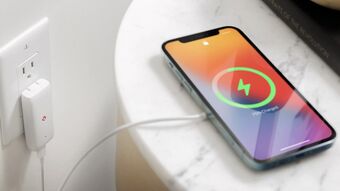Hướng dẫn sửa lỗi camera iPhone bị rung giật đơn giản nhất
Camera iPhone là một trong những tính năng quan trọng mà người dùng rất quan tâm và sử dụng hàng ngày. Tuy nhiên, không ít người gặp phải tình trạng camera iPhone bị rung giật gây khó khăn trong việc chụp ảnh và quay video. Trong bài viết này, Phụ Kiện Giá Rẻ sẽ cùng bạn tìm hiểu nguyên nhân camera iPhone bị giật và cách sửa lỗi camera iPhone bị rung giật nhé!
Nguyên nhân camera iPhone bị giật
Nguyên nhân camera iPhone bị giật có thể do nhiều yếu tố, bao gồm:
- Lỗi phần cứng: Một số vấn đề về phần cứng trong camera iPhone có thể gây ra rung giật. Điều này có thể bao gồm vấn đề về cơ chế ổn định hình ảnh (OIS) hoặc bộ cảm biến trong camera.
- Lỗi phần mềm: Các lỗi phần mềm có thể làm cho camera hoạt động không ổn định, dẫn đến tình trạng rung giật. Các ứng dụng không tương thích hoặc cài đặt sai có thể gây ra xung đột và làm ảnh hưởng đến hoạt động của camera.
- Va chạm hoặc tổn thương vật lý: Nếu iPhone đã trải qua va chạm hoặc bị tổn thương vật lý, camera có thể bị ảnh hưởng và gây ra rung giật.
- Môi trường hoạt động: Một môi trường rung động hoặc không ổn định có thể làm cho camera rung giật trong quá trình sử dụng.

Cách sửa lỗi camera iPhone bị rung giật
Cách sửa lỗi camera iPhone bị rung giật :
1/ Kiểm tra lại ốp lưng đang sử dụng
Nếu bạn đang sử dụng ốp lưng có chất liệu kim loại hoặc có nam châm, hãy tháo nó ra và kiểm tra xem camera có hoạt động ổn định hơn không. Các vật liệu này có thể gây nhiễu cảm biến trong camera.

2/ Vệ sinh ống kính camera
Sử dụng một khăn mềm không xơ hoặc tăm bông để làm sạch ống kính camera sau. Bụi bẩn hoặc dấu vết trên ống kính có thể làm cho tính năng lấy nét tự động (AF) hoạt động không ổn định.

3/ Tắt Chế độ Nguồn điện thấp (Low Power Mode)
Chế độ Nguồn điện thấp có thể làm giảm hiệu suất của iPhone và gây ra tình trạng rung giật. Hãy tắt chế độ này trong cài đặt Pin.

4/ Buộc tắt ứng dụng Máy ảnh
Trong ứng dụng Máy ảnh, vuốt lên và giữ ngón tay trên màn hình hoặc nhấn nút màn hình hai lần để mở cửa sổ đa nhiệm. Vuốt lên để buộc thoát khỏi ứng dụng Máy ảnh và cũng buộc thoát khỏi các ứng dụng khác.

5/ Khởi động lại iPhone
Khởi động lại iPhone có thể khắc phục các lỗi phần mềm tạm thời. Nếu vẫn gặp vấn đề, bạn có thể thử cài đặt lại mềm điện thoại. Lưu ý sao lưu dữ liệu quan trọng trước khi thực hiện.

6/ Khôi phục cài đặt gốc trên iPhone
Nếu các phương pháp trên không giúp, bạn có thể thử khôi phục cài đặt gốc trên iPhone. Tuy nhiên, điều này sẽ xóa hết dữ liệu và cài đặt trên iPhone, vì vậy hãy đảm bảo đã sao lưu dữ liệu quan trọng trước khi thực hiện.

Những câu hỏi thường gặp
1/ Làm thế nào để kiểm tra phần cứng của camera trên iPhone?
Để kiểm tra phần cứng của camera trên iPhone, bạn có thể thử các bước sau:
- Mở ứng dụng Camera và chuyển qua chế độ video. Kiểm tra xem camera có hoạt động mượt mà và không bị rung giật trong khi quay video hay không.
- Chụp và xem xét các bức ảnh chụp bằng camera sau. Xem xét xem có hiện tượng rung giật nào xuất hiện trên hình ảnh hay không.
- Chuyển sang camera trước và thử chụp ảnh hoặc quay video. Kiểm tra xem camera trước có gặp bất kỳ vấn đề gì không.
2/ Tôi đã khởi động lại điện thoại nhưng vẫn bị lỗi, có giải pháp nào khác không?
- Cập nhật phần mềm: Hãy đảm bảo rằng bạn đã cài đặt phiên bản phần mềm mới nhất cho iPhone của mình. Các bản cập nhật phần mềm thường bao gồm các bản vá lỗi và cải thiện hiệu suất của hệ thống.
- Thiết lập lại cài đặt mạng: Trong Cài đặt, điều hướng đến Mạng & Wi-Fi và chọn Thiết lập lại. Chọn Thiết lập lại cài đặt mạng để xóa các cài đặt mạng hiện tại và thiết lập lại chúng.
- Thiết lập lại cài đặt mạng di động: Trong Cài đặt, điều hướng đến Mạng & Wi-Fi và chọn Mạng di động. Cuộn xuống và chọn Thiết lập lại cài đặt. Lưu ý rằng việc này sẽ xóa các cài đặt mạng di động hiện tại và thiết lập lại chúng.
- Khôi phục cài đặt gốc (Restore factory settings): Lưu ý rằng việc này sẽ xóa toàn bộ dữ liệu và cài đặt trên iPhone của bạn. Trước khi thực hiện, hãy đảm bảo sao lưu dữ liệu quan trọng. Để khôi phục cài đặt gốc, bạn có thể sử dụng iTunes trên máy tính hoặc thực hiện trực tiếp trên iPhone trong Cài đặt
Tổng kết
Hy vọng bài viết của chúng mình có thể giúp bạn sửa lỗi camera iPhone bị rung giật hiệu quả. Nếu gặp khó khăn gì hãy để lại thông tin bên dưới để chúng tôi có thể giúp các bạn nhé.
Việc bảo vệ chiếc iPhone yêu quý của bạn là rất quan trọng và một bao da iPhone là một phụ kiện hiệu quả để đảm bảo sự an toàn cho nó. Nếu bạn đang tìm kiếm một mẫu bao da iPhone phù hợp, hãy đến Phụ Kiện Giá Rẻ - một nơi có sẵn đa dạng các mẫu bao da iPhone chất lượng với giá cả hấp dẫn.
Xem thêm : Cách lấy nhạc TikTok làm nhạc chuông iPhone dễ nhất
Lê Trung